Annons
Lita på VLC som din primära mediaspelare? Det är en kraftfullare mediaspelare än du kanske inser.
För många användare är VLC en av de första applikationerna i linje med installeras på alla nya maskiner Den bästa PC-programvaran för din Windows-datorVill du ha den bästa PC-programvaran för din Windows-dator? Vår massiva lista samlar de bästa och säkraste programmen för alla behov. Läs mer . Det är ett utmärkt val för en gratis mediaspelare utan nonsens - men det har också massor av knep 6 coola VLC-tips och tricks som du kanske inte vet omVideoLans VLC-mediaspelare är en riktig låda med tricks och är lika effektiv på ett Windows-operativsystem som på Mac eller Linux. De av er som redan använder VLC ... Läs mer upp ärmen om du är beredd att gräva under ytan.
Här är några fler saker du kan göra med VLC 7 topphemliga funktioner hos Free VLC Media PlayerVLC bör vara din mediaspelare du väljer. Cross-platform verktyget har en väska full av hemliga funktioner du kan använda just nu. Läs mer
, inklusive viss funktionalitet som du kanske aldrig trodde var möjlig från a ödmjuk bit mediaspelarprogramvara.Har du någonsin lyssnat på en ljudfil eller tittat på ett videoklipp och visat att du kämpar för att hålla jämna steg? Om du har någon erfarenhet av att transkribera ljud, eller om du är en student som registrerar dina föreläsningar Tillbaka till skolan? iOS-tips och appar för att lätthålla dig i studentlivetAtt gå tillbaka till skolan efter en oändlig sommarsemester är svårare än Einstein solid, men din iPhone kan hjälpa till att underlätta tidstiden. Läs mer , du kanske mycket väl har haft det här problemet - och det är något som enkelt kan fixas av VLC.
Klicka på Uppspelning i VLC-verktygsfältet och välj sedan Hastighet. Du får alternativ för att öka eller minska uppspelningshastigheten med lite eller mycket, eller för att återgå till standardhastigheten för allt innehåll du spelade.
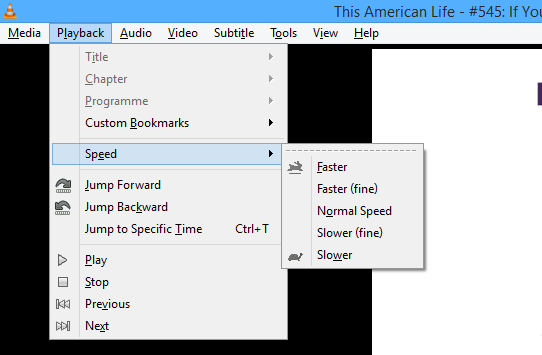
Alternativt kan du helt enkelt använda fyrkantsknapparna [ och ] för att ändra uppspelningshastighet i farten. Detta kan göra det lite lättare att ta in varje ord i en viktig ljudfil, eller låta dig titta på filmer och lyssna på podcast på rekordtid Låt oss tala produktivitet: 7 podcast som du bör lyssna på för att arbeta fantastisktLåt oss prata om produktivitet - eller låt dessa sju livshackare prata om de små saker vi kan göra för att arbeta hemskt. Anslut till... luta dig tillbaka... och lyssna. Läs mer - om du är villig att ställa upp med högre röster, det är.
VLC är välkänt som en metod för lyssnar på Internetradio, men det är också mycket kapabelt att spela in radioströmmar för dig att lyssna på vid en senare tidpunkt. Det är ett utmärkt sätt att fylla på innehåll för en lång resa, eller bara följa upp en show som sänds på en obekväm tid för dig.
För att komma igång, välj Media från verktygsfältet och klicka sedan på Öppna media. Ange adressen till innehållet som du vill strömma och klicka sedan på den lilla pilen bredvid Spela för att öppna en rullgardinsmeny - välj Ström från dessa alternativ. Klick Nästa på skärmen som följer Lägg till på nästa skärm för att se till att du sparar önskat innehåll som en ljudfil och anger ett lämpligt filnamn för ditt ljudklipp.
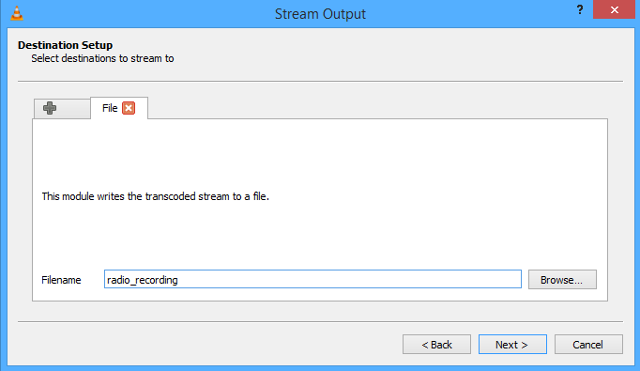
Avmarkera rutan som läser på nästa skärm Aktivera kodning och klicka Nästa. Ändra ingenting på Diverse alternativ skärmen och klicka på Ström för att starta inspelningen. Klicka sedan på stoppknappen när du har spelat in allt du behöver. Obs! Det är olagligt att spela in några radiostreams, så det är värt att kolla vad reglerna gäller för din önskade sändning.
Om du publicerar ditt eget videoinnehåll på Internet kanske du mycket väl vill vattenstämma det för att förhindra obehörig användning utan ditt samtycke Är din YouTube Cover Song laglig?En populär metod för dem som önskar en snabb och enkel ökning av stjärnvården är genom att lägga om låtar med populärmusik på YouTube. Men tänk på detta: vad är de juridiska konsekvenserna av att täcka en låt? Läs mer . Det finns många sätt att göra detta, men en av de mest enkla lösningarna är att göra det direkt från VLC själv.
Först måste du ha din logotyp redo att gå - och den måste dimensioneras på lämpligt sätt. Sedan, bara öppna videon du vill vattenstämpel i VLC, klicka på Verktyg i verktygsfältet och navigera till Effekter och filter.
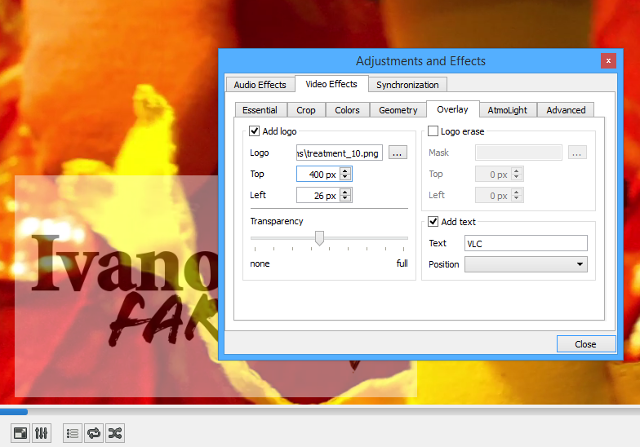
Gå till Videoeffekter fliken, sedan Täcka över flik. Du kan välja ditt önskade vattenstämpel 3 sätt att vattenstämma dina videorÄr du rädd för att någon kan rippa din video och hävda att den är sin egen och eventuellt stjäla tittare och intäkter? Läs mer Justera i logofältet där det kommer att visas på skärmen pixel för pixel och gör andra justeringar som hur transparent du vill att ditt vattenmärke ska vara.
Tidiga adoptörer är alltid hungriga efter mer Oculus Rift innehåll att uppleva Oculus Rift VR-simuleringar du måste se för att troDu har sett Oculus Rift, men du har inte sett några av de galna användningarna som den har använts. Kolla in dessa fantastiska Oculus Rift-demonstrationer från hela världen. Läs mer med hjälp av speländringsenheten. Medan spel och video som skapats specifikt för att dra nytta av tekniken kommer alltid att göra för det bästa erfarenhet, det finns lösningar som kan tillåta VLC att visa vanliga videofiler på ett sätt som använder Oculus Rift headset.
Den mest populära metoden kallas Side by Side 3D eller SBS 3D - en process där två videor spelas upp sida vid sida för att ge en illusion av djup. Det matchar inte det bästa som Rift har att erbjuda, men med vissa finjusteringar kan det ge anständiga resultat.

Oculus erbjuder en del av sin egen dokumentation om hur du får det bästa resultatet av SBS 3D, men detaljerna kan variera beroende på vilken utrustning du har tillgängligt för dig. VLC är en idealisk mediaspelare för den här typen av användning på grund av hur enkelt det är att spela filerna, liksom dess styrka när det gäller att visa HD-video.
Podcast kan erbjuda utmärkt underhållning gratis, oavsett vad din smak är - men att se till att du är uppdaterad med dina favoritserier kan ibland vara lite överväldigande. Det är en bra idé att använda ett program som automatiskt laddar ner nya avsnitt för att se till att du inte hamnar bakom, och VLC kan hålla sina egna mot de bästa tillgängliga verktygen De 6 bästa Podcast-cheferna för din Windows-datorVad är det bästa sättet att lyssna på podcast på en Windows-dator? Välj en av dessa podcast-chefer för att stå i kö och komma igång. Läs mer .
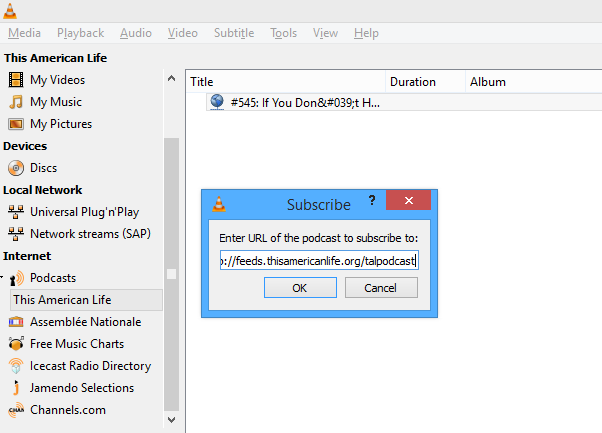
Det är lika enkelt som att ha matningsadressen för podcasten som du vill lyssna på. När du har fått det klickar du på Se i verktygsfältet och välj sedan Spellista. Det borde finnas en podcasts spellista som redan ingår under Internet underavdelning på vänster sida av skärmen.
Håll muspekaren över den spellistan så ser du en plusikon. klicka på det så får du ett fält som du kan ange flödesadressen i. Därifrån är du inställd - VLC kommer håll utkik efter nya avsnitt Uttråkad av podcast? Lyssna istället på Old Time Radio!Det finns en löjlig mängd gratis medieinnehåll från Internetarkivet, och de mest intressanta nedladdningarna är ofta de äldsta. Med mästerverk som Alfred Hitchcock-filmer, vapen och John Wayne-västerlänningar och rullar ... Läs mer och ha dem redo för dig när du vill lyssna. Vi vet alla hur bra VLC är med att leverera medieinnehåll, så det är något av en bra idé att låta den organisera dina podcast för enkel åtkomst.
Programvara för skärmdumpning av professionell kvalitet kan vara mycket dyr, men ibland är det mycket bättre visa någon vad du gör Screenbird: Enkel att använda online-skärminspelningsverktyg Läs mer snarare än att berätta för dem om det. VLC erbjuder skärmdumpfunktioner, och det kan ge några trevliga resultat - om din dator kan hantera uppgiften.
För att börja, navigera till Öppna Capture Device under Media avsnittet i verktygsfältet. Välj Desktop som den Fångstlägeoch välj sedan vilken bildhastighet du vill spela in på. En högre bildfrekvens kommer att göra för smidigare bilder, men filstorlekarna blir större och det kommer att bli mer beskattande på din dator. När saker är inställda klickar du på den nedåtvända pilen på Spela -knappen och välj Ström från rullgardinsmenyn.
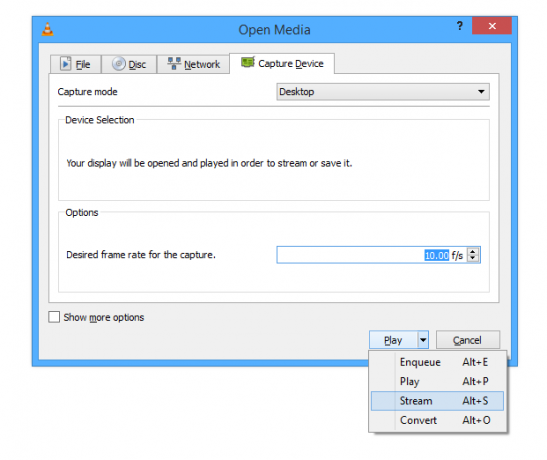
Gör inga ändringar i Källa inställningar och gå vidare till Inställning av destination. Låt här rullgardinsmenyn vara inställd på Fil och klicka Lägg till, justera filnamnet men du finner det lämpligt. Om du vill göra ändringar i Transcoding-inställningarna kan du göra det på nästa skärm - men standardinställningarna passar de flesta ändamål. Klicka sedan bara på Ström och du börjar spela in; tryck på stoppknappen för att avsluta din fångst.
Har du dina egna fantastiska tips och tricks för användning med VLC? Låt oss veta om dem i kommentaravsnittet nedan.
Engelsk författare är för närvarande baserad i USA. Hitta mig på Twitter via @radjonze.

